ps�����ݵػ�ɴ��Ƭ��͵İ����ƺ�ɫ(4)
��Դ��PS����
���ߣ�Sener
ѧϰ��2431�˴�
4����Ctrl + Alt + ~ �����߹�ѡ������Ctrl + Shift + I ��ѡ���½�һ��ͼ�㣬�������ɫ��#250F32�����ģʽ��Ϊ“��ɫ”�������ȸ�Ϊ��70%����һ���Ǹ�����İ�����������һЩ��ɫ��

5��������ѡ��ɫ����ͼ�㣬�Ժ졢�ơ���졢�ס�����ɫ���е���������������ͼ8 - 12��Ч����ͼ13����һ������������һЩ��ɫ��


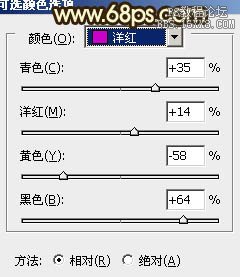
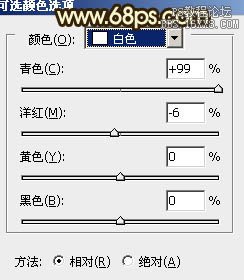
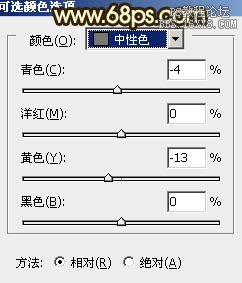
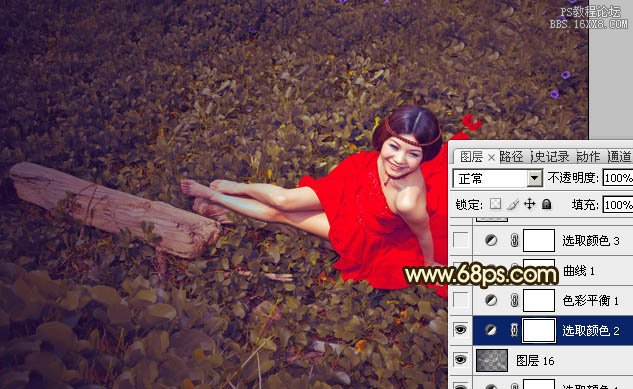

5��������ѡ��ɫ����ͼ�㣬�Ժ졢�ơ���졢�ס�����ɫ���е���������������ͼ8 - 12��Ч����ͼ13����һ������������һЩ��ɫ��


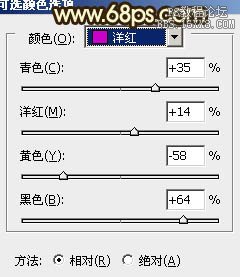
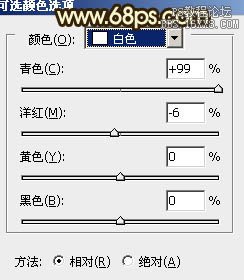
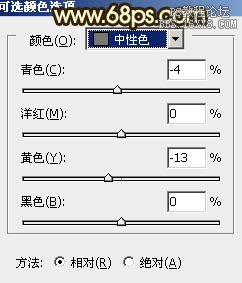
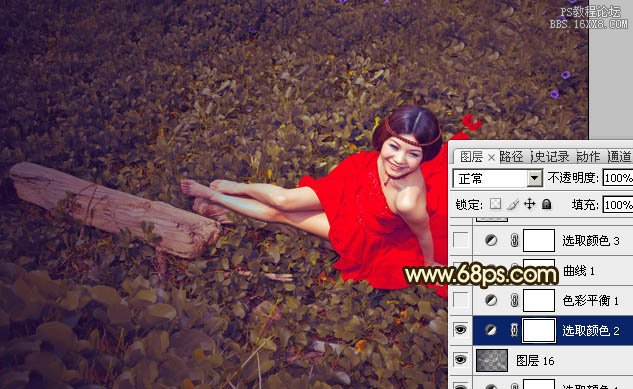
ѧϰ �� ��ʾ
��ؽ̳�
��ע����������>>
������������ش�







